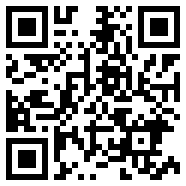数据库任务视图:您所有的任务都集中在一个地方
数据库任务视图提供了许多处理现有任务和创建新任务的机会。让我们仔细看看这个工具及其用法。

这是关于 DBeaver 中的任务的系列文章。在这里你可以阅读其他部分:
使用任务:如何开始
数据库任务视图:您所有的任务都在一个地方(现在您在这里)
复合任务以及如何创建它们
如何为您的任务使用调度程序
数据库任务视图入门
有两种方法可以打开数据库任务视图:
打开主菜单并转到窗口 -> 数据库任务
单击主工具栏上带有树框的按钮。
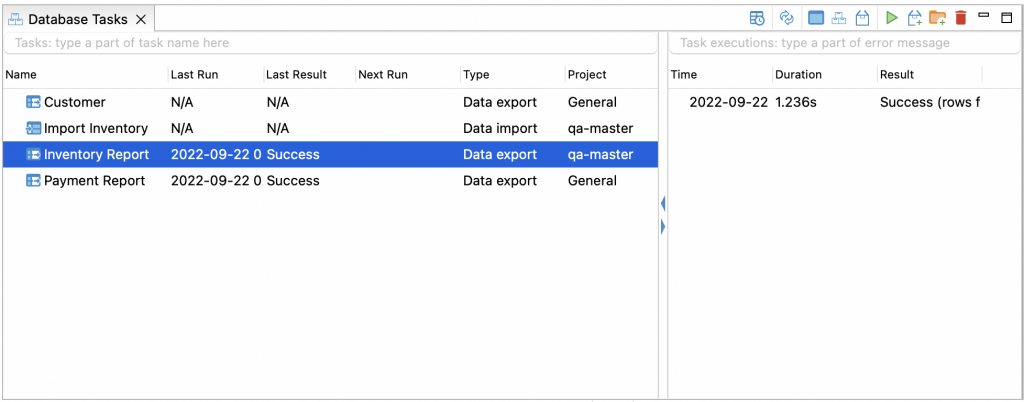
如果您已经创建了任务,您将在表格中看到它们。默认情况下,此表显示任务名称、上次运行的时间和结果、任务类型和项目名称。
下次运行列显示任务的预定开始时间。我们将在本系列的第四部分中讨论调度程序。
在某些情况下,自定义显示的列会很有帮助。例如,您可能想要显示特定任务的执行时间。为此,您需要右键单击列表的任何区域并转到配置列。选中相应的框并单击确定。
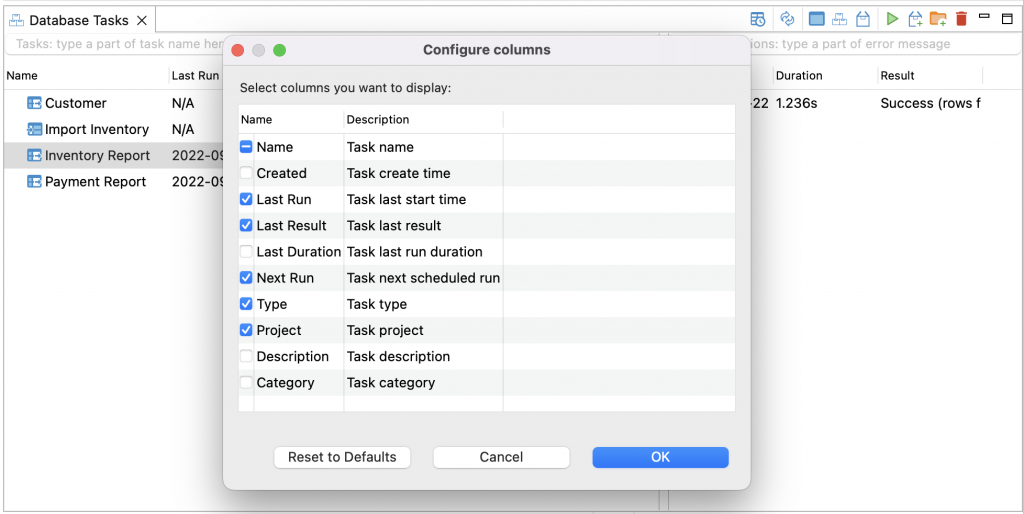
要运行任务,请选择它并单击“运行”按钮。您将在右侧字段中看到此特定任务的执行日志。如果运行时出现错误,您将在“结果”列中看到它的描述。
如果您运行了多个任务,其中一些任务因错误而失败,您可以使用日志搜索栏更好地导航它们。只需开始在此字段中输入错误文本,搜索就会自动完成。
如何不迷失在任务中
当你的清单上有很多任务时,就有必要对它们进行组织。执行此操作的最佳方法是使用分组。您可以按项目、类别和类型对任务进行分组。为此,请使用“数据库任务”视图顶部工具栏中的相应开关。请注意,可以同时应用所有三种类型的分组。
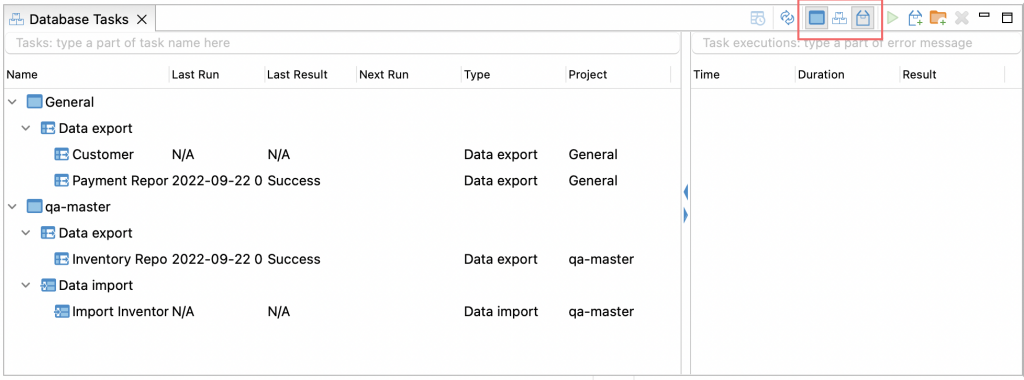
请注意视图顶部的搜索栏。
您可以使用它通过名称快速找到您需要的任务。
组织任务的第二种方法是使用文件夹和子文件夹。要创建新文件夹,请单击带有文件夹和加号的按钮。指定名称并从下拉列表中选择新文件夹所属的项目。
现在您可以将任务拖放到您添加的文件夹中。在创建下一个新任务时,您只需选择合适的文件夹即可。如果您使用项目,请记住每个任务都属于一个特定的项目。如果您愿意,您可以使用项目来进一步组织您的任务。
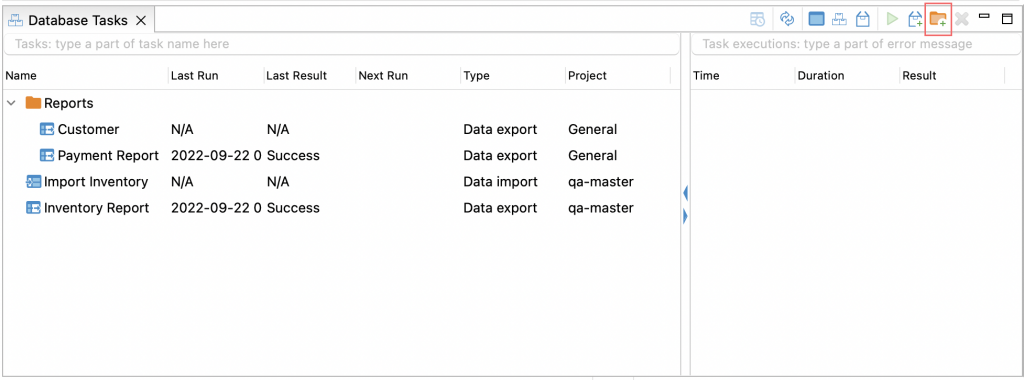
数据库任务视图的上下文菜单重复了工具栏中可用的选项。
如果您不再需要某个任务,请选择它并单击工具栏右侧的删除按钮。
现在您知道了如何使用数据库任务视图处理单个任务。但是,如果您需要连续执行多个任务怎么办?使用 DBeaver,您不仅可以一个一个地运行它们,还可以创建和使用复合任务。我们将在本系列文章的下一部分介绍该功能。
上一篇:如何为您的任务使用调度程序